| やりたいことがすぐに探せる! |
| 困ったときは > 初期状態に戻す > 目的別に初期化する |
|
|
|
初期化を実行する前に、次ページの「初期化内容一覧」で、それぞれのメニューによって、どのような内容が初期化されるのかを確認してください。不用意に初期化を行うと、登録した電話帳の内容や、保存してあるファクスデータなど、大切なデータを意図せず失うことがあります。目的に合った初期化を正しく行ってください。操作のしかたについては下記をご覧ください。
主に、「基本設定」や「初期設定」メニューから変更した設定の内容を、お買い上げ時の状態に戻します。先に通信ボックスを初期化し、次に複合機本体を初期化します。両方の初期化をこの順序どおりに行わなければお買い上げ時の状態に戻らないため、下記順序をお守りください。
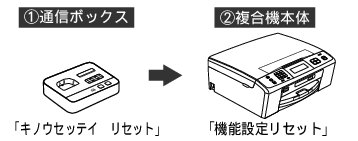
無線LANアクセスポイントに接続して本製品を無線LAN端末として使用している状態から、お買い上げ時の状態に戻します。無線LAN情報が初期化されます。通信ボックスと複合機本体の 両方の初期化を行ってはじめてお買い上げ時の状態に戻ります。
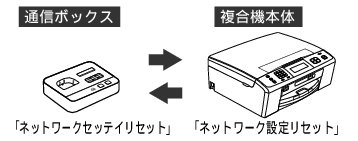
通信ボックスと複合機本体の接続を、お買い上げ時の状態に戻します。このメニューから初期化を行うと、ネットワーク(無線LAN)情報も消去されるためご注意ください。
通信ボックスと複合機本体の 両方の初期化を行ってはじめてお買い上げ時の状態に戻ります。
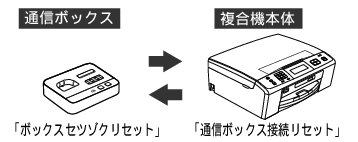
先に通信ボックスを初期化し、次に複合機本体を初期化します。両方の初期化をこの順序どおりに行わなければお買い上げ時の状態に戻らないため、下記順序をお守りください。
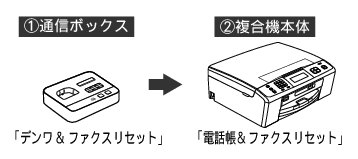
通信ボックスと複合機本体をお買い上げ時の状態に戻します。
先に通信ボックスを初期化し、次に複合機本体を初期化します。両方の初期化をこの順序どおりに行わなければお買い上げ時の状態に戻らないため、下記順序をお守りください。

子機で初期化します。

|
|
|